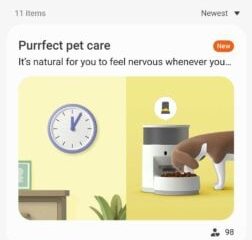Nonostante le affermazioni di Microsoft secondo cui Windows 10 sarebbe l’ultima versione di Windows, ora abbiamo Windows 11 come versione più recente. Windows 11 offre numerosi miglioramenti, funzionalità e una revisione visiva. Se stai cercando di eseguire l’aggiornamento, ecco come installare Windows 11 nel modo giusto sul tuo computer.

Se desideri installare una nuova copia di Windows 11 sul tuo PC, potresti voler creare un disco di avvio a portata di mano per un utilizzo futuro. Se il tuo PC Windows si arresta in modo anomalo e necessita di riparazioni o qualcosa va oltre la riparazione, puoi utilizzare lo stesso disco di avvio di Windows 11 per installarne facilmente una nuova copia.
Avrai bisogno di una chiave di licenza per il tuo PC ogni volta che lo desideri. per reinstallare nuovamente la copia di Windows 11. Allo stesso modo, se prevedi di utilizzare questa unità USB avviabile su altri computer, avrai bisogno di una chiave di licenza di Windows 11 pertinente per attivare la versione.
Ecco come puoi creare un’unità USB avviabile di Windows 11. Esistono due modi principali per farlo.
Creare un’unità USB avviabile di Windows 11 utilizzando Microsoft Media Creation Tool
Microsoft rende estremamente semplice creare un’unità USB avviabile di Windows 11 utilizzando direttamente il programma ufficiale – Strumento per la creazione di contenuti multimediali. Quando scarichi l’ISO di Windows 11, lo strumento di creazione multimediale sarà la prima cosa che dovrai scaricare sul tuo PC Windows. Quindi, inserisci un’unità USB per creare una USB avviabile. Ecco come funziona.
Preparazione dell’unità USB
Passaggio 1: Inserisci l’unità USB che desideri utilizzare come disco di avvio di Windows 11. L’unità USB deve avere almeno 8 GB di capacità e dovresti formattarla con la partizione FAT32 per utilizzare la modalità UEFI.
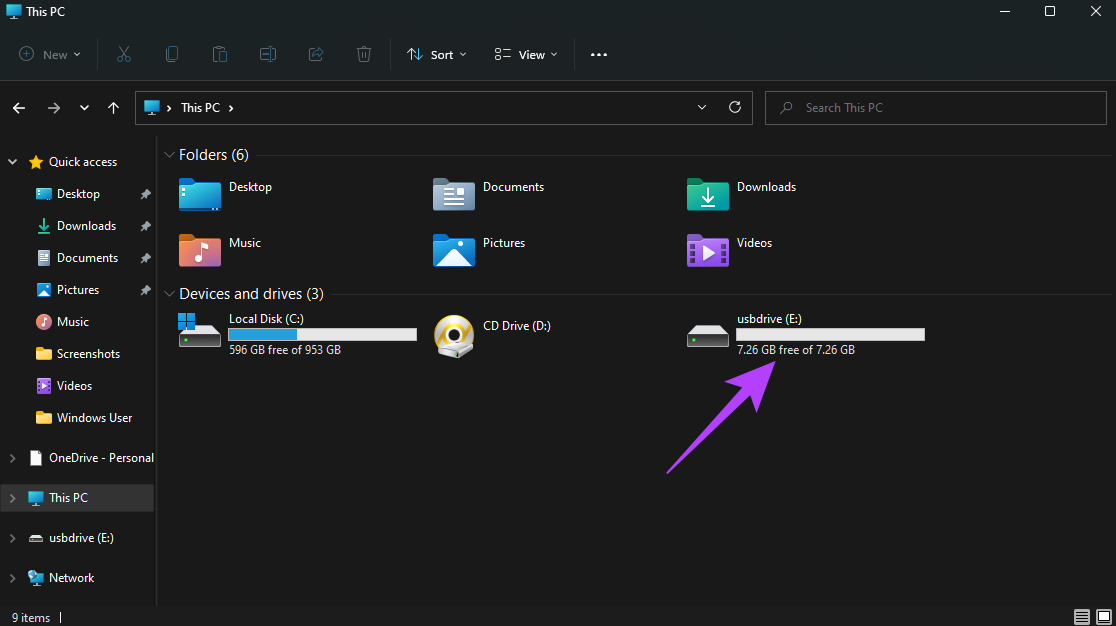
Passaggio 2: apri Windows Explorer e fai clic con il pulsante destro del mouse sull’unità USB. Seleziona Formato.
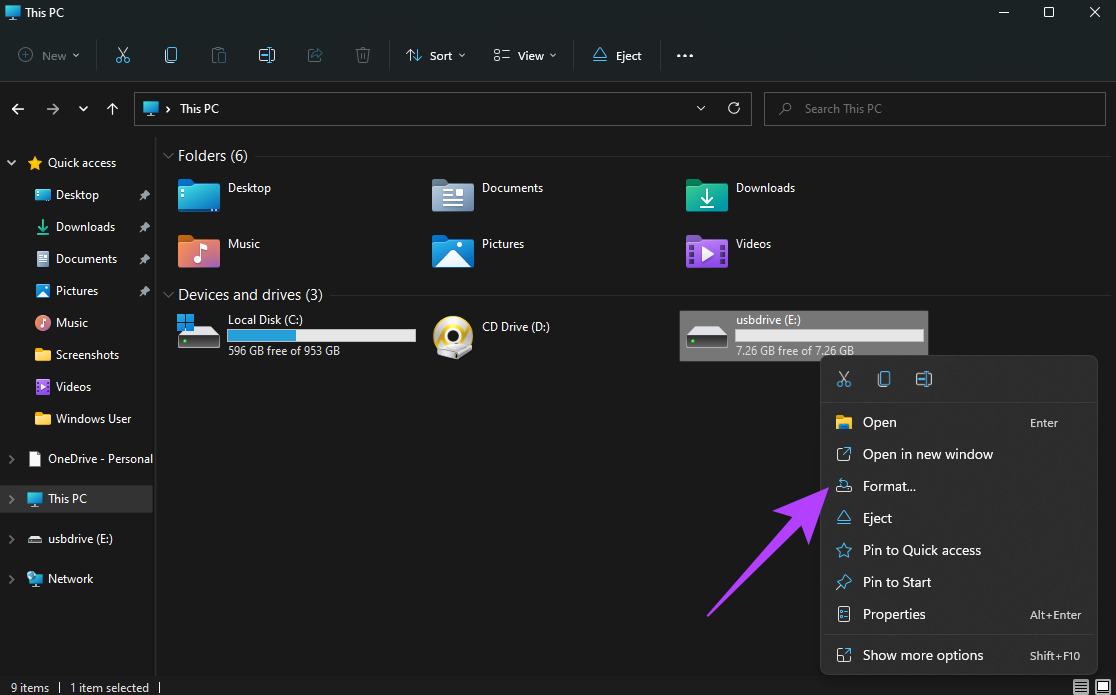
Passaggio 3: Seleziona il file system come FAT32 e inserisci un nome sotto l’etichetta Volume. Seleziona l’opzione Formattazione rapida e fai clic su Start.
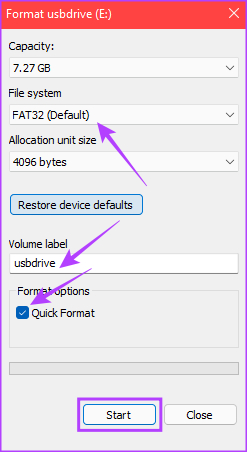
Passaggio 4: Fai clic su OK nella finestra di dialogo per confermare.
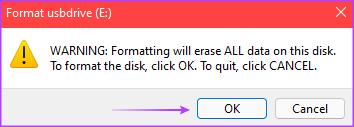
Passaggio 5: attendi il completamento della formattazione. Fare clic su OK quando richiesto.
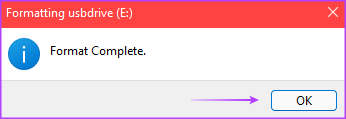
L’unità USB è ora pronta.
Creazione del supporto di installazione
Passaggio 1: Accedi alla pagina di download di Windows 11 di Microsoft e fai clic su sul pulsante Scarica ora nella sezione”Crea supporto di installazione di Windows 11″.
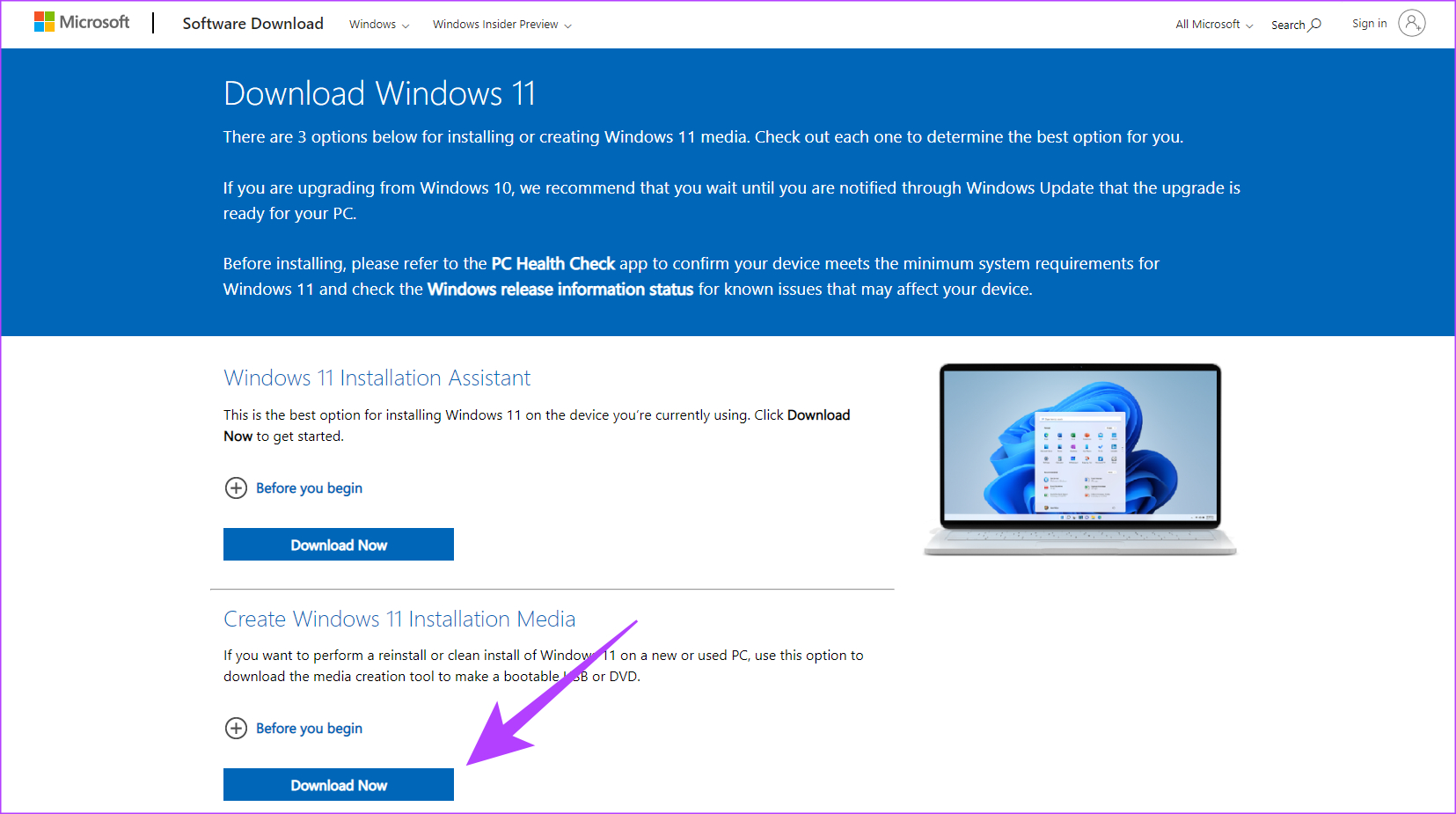
Passaggio 2: questo scaricherà lo strumento di creazione multimediale sul tuo PC. Avvia il programma dalla posizione in cui lo hai scaricato.
Passaggio 3: Una finestra ti accoglierà con la schermata”Avvisi applicabili e termini di licenza”. Fare clic sul pulsante Accetta per procedere.
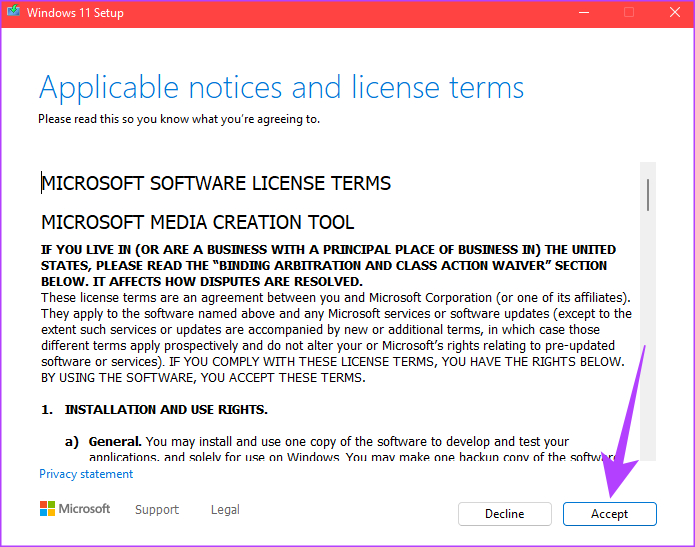
Passaggio 4: Seleziona la lingua richiesta dal menu a discesa e scegli l’edizione appropriata di Windows che desideri installare. Facoltativamente, puoi selezionare la casella accanto a”Utilizza le opzioni consigliate per questo PC”per selezionare le impostazioni applicate al PC corrente. Al termine, fai clic sul pulsante Avanti.
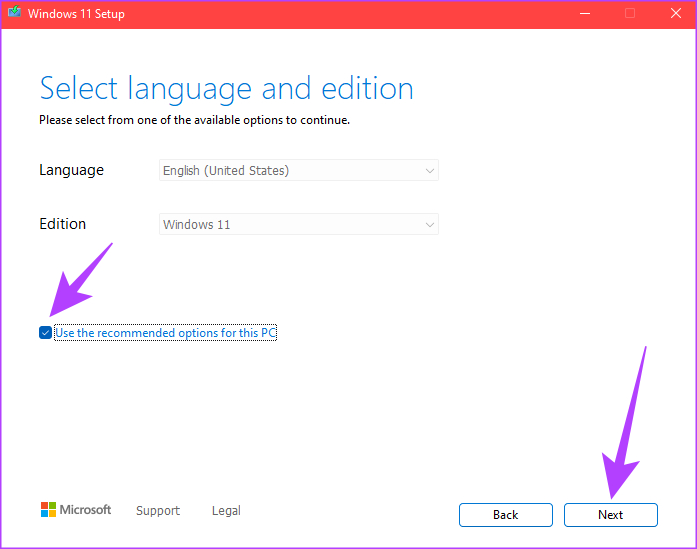
Passaggio 5: Nella schermata successiva, seleziona Unità flash USB e fai clic sul pulsante Avanti.
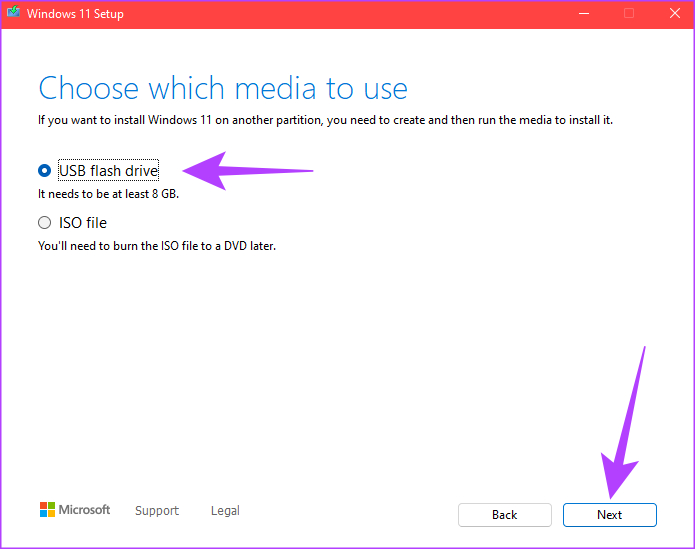
Passaggio 6: Questa schermata mostra l’elenco delle unità rimovibili collegate al tuo PC. Selezionare l’unità corrispondente alla chiavetta USB e fare clic sul pulsante Avanti.
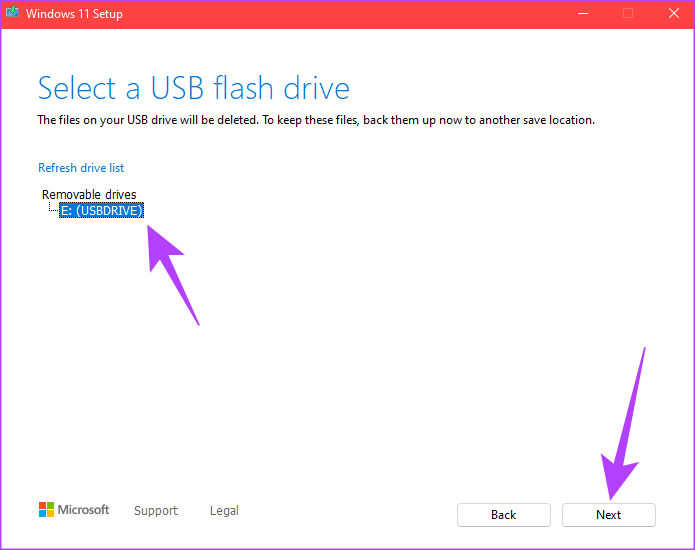
Passaggio 7: Lo strumento di creazione multimediale ora scaricherà Windows 11 sull’unità USB. Questo processo può richiedere del tempo a seconda della velocità della connessione Internet e della velocità di scrittura sull’unità USB.
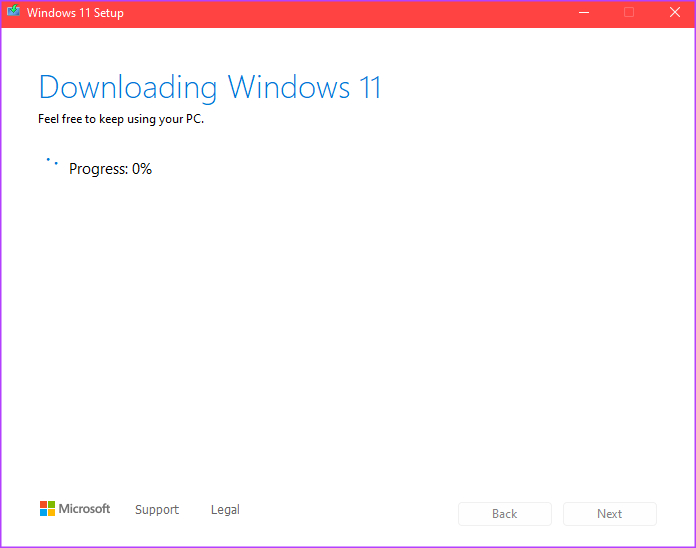
Passaggio 8: al termine del processo di download e installazione, vedrai un messaggio che dice”La tua chiavetta USB l’unità è pronta’. Fare clic sul pulsante Fine.
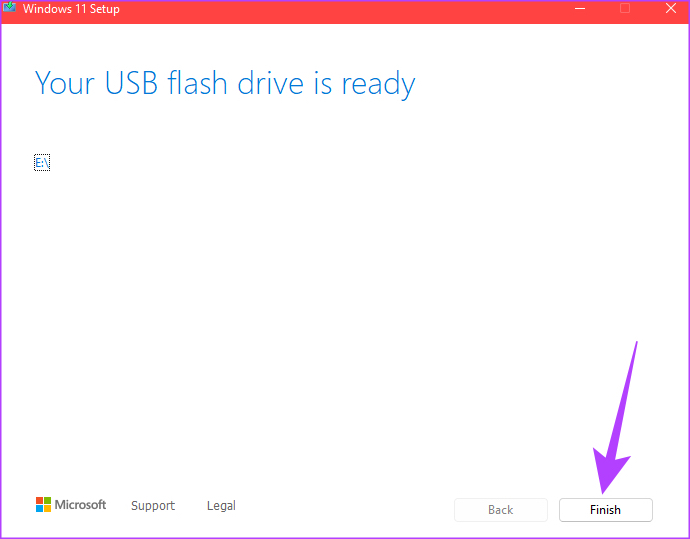
L’unità USB avviabile di Windows 11 è stata creata. Collegalo al PC su cui desideri installare Windows 11 e avvia tramite il BIOS per iniziare l’installazione.
Crea un USB avviabile di Windows 11 utilizzando Rufus
Rufus è uno strumento che può essere utilizzato per creare un’unità avviabile per diversi sistemi operativi. Un vantaggio dell’utilizzo di Rufus è che puoi creare unità USB avviabili di qualsiasi sistema operativo desiderato purché tu abbia il file ISO. Inoltre, se desideri provare Windows 11 su hardware meno recente e non compatibile per evitare l’errore”Questo PC non può eseguire Windows 11″, puoi scegliere di ignorare il TPM (Trusted Platform Module) e l’avvio sicuro durante la creazione di un Windows avviabile 11 Disco USB.
Bypassare i requisiti TPM e di avvio protetto utilizzando Rufus
Un altro vantaggio dell’utilizzo di Rufus sarebbe quello di bypassare requisiti minimi di sistema per Windows 11. Con la versione di Windows 11, il sistema operativo richiede che la scheda madre disponga di un TPM (Trusted Platform Module) installato sotto forma di chip fisico o di un’implementazione basata su firmware. Se riscontri l’errore”Questo PC non può eseguire Windows 11″, è come se non avessi abilitato il TPM sul tuo PC o l’hardware non lo supporta.

Il TPM aggiunge essenzialmente un livello di sicurezza ai dati archiviati sul tuo PC. Allo stesso modo, Secure Boot garantisce che solo il software affidabile possa essere installato sul tuo PC. L’abilitazione del TPM e dell’avvio protetto è fondamentale per l’installazione di Windows 11 sull’hardware supportato. Tuttavia, puoi aggirare questo requisito utilizzando l’ultima versione di Rufus se hai un PC meno recente che non offre l’opzione TPM.
Nota: non consigliamo di ignorare le restrizioni TPM e Secure Boot poiché possono rappresentare una minaccia per la sicurezza del tuo PC. Procedi con cautela e usa questo metodo solo se non puoi abilitare il TPM e installare Windows in modo ufficiale.
Download di Rufus e Windows 11 ISO
Passaggio 1: Inserisci l’unità USB nel tuo PC. Non devi formattarlo poiché Rufus lo farà automaticamente per te. Se i dati sull’unità USB sono importanti, esegui un backup poiché verranno cancellati.
Passaggio 2: Scarica l’ultima versione di Rufus dal sito Web ufficiale.
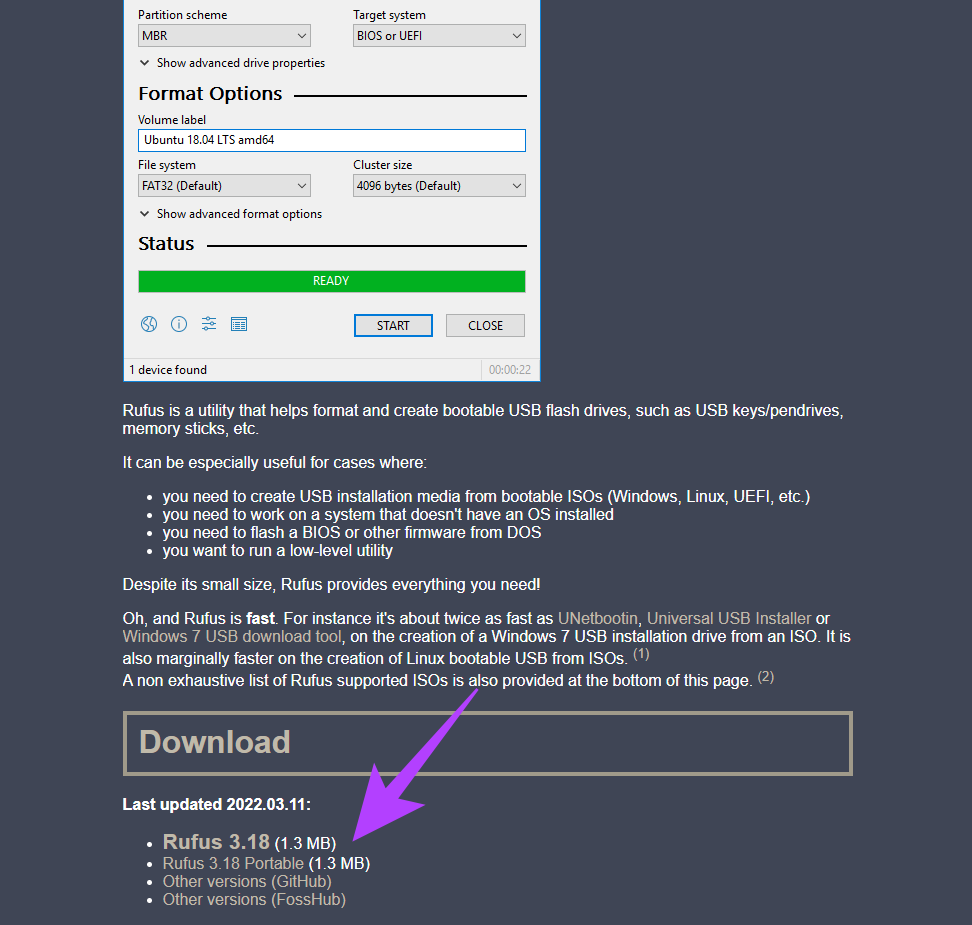
Passaggio 3: insieme a Rufus, dovrai anche scarica il file ISO di Windows 11. Puoi ottenerlo dalla sezione”Scarica immagine disco di Windows 11″sul sito Web di Microsoft.
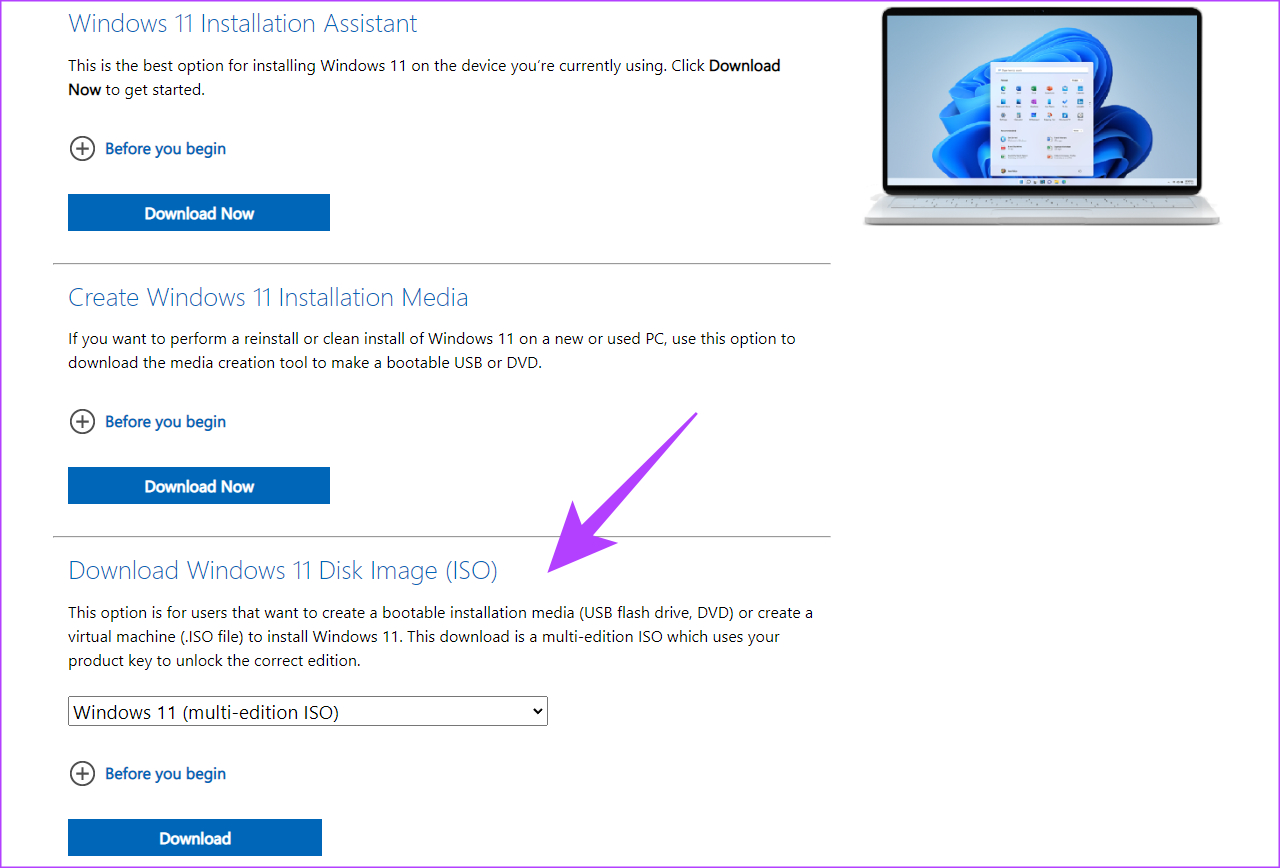
Passaggio 4: Dopo aver fatto clic sul pulsante di download, ti verrà chiesto di selezionare la lingua in cui desideri scaricare Windows 11. Seleziona la lingua che preferisci e clicca su Conferma.
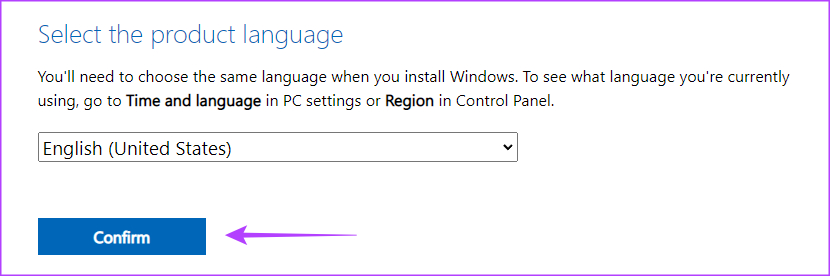
Passaggio 5: fai clic sul pulsante Download a 64 bit e attendi il completamento.
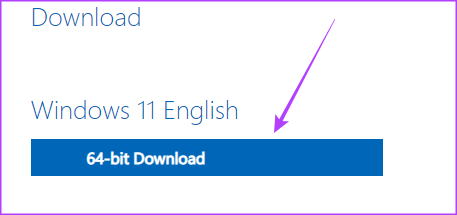
Dopo aver scaricato l’ISO di Windows 11 pertinente, puoi procedere alla creazione di un’unità USB avviabile.
Creazione del supporto di installazione
Passaggio 1: Apri Ruf noi sul tuo computer e seleziona il percorso dell’unità USB come Dispositivo.
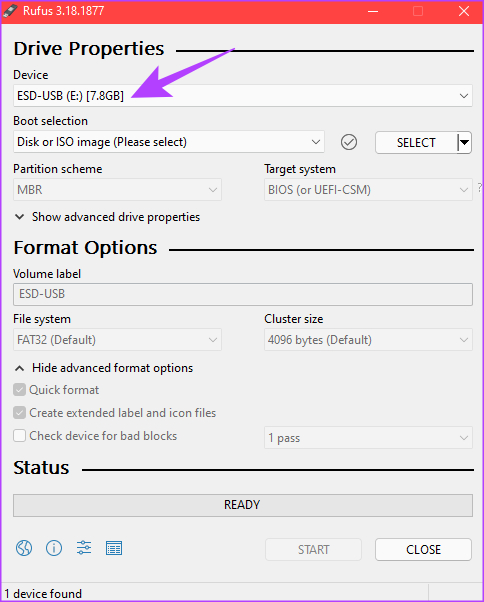
Passaggio 2: fai clic sul pulsante Seleziona accanto a Selezione avvio.
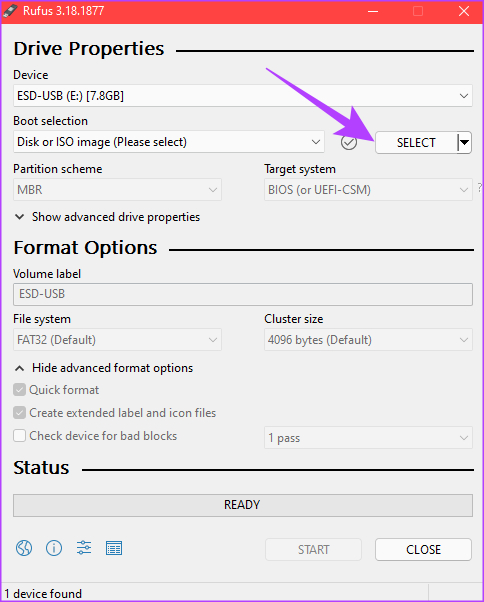
Passaggio 3: Utilizza il Finestra di Esplora risorse per accedere al file ISO di Windows 11 scaricato. Selezionalo e fai clic su Apri.
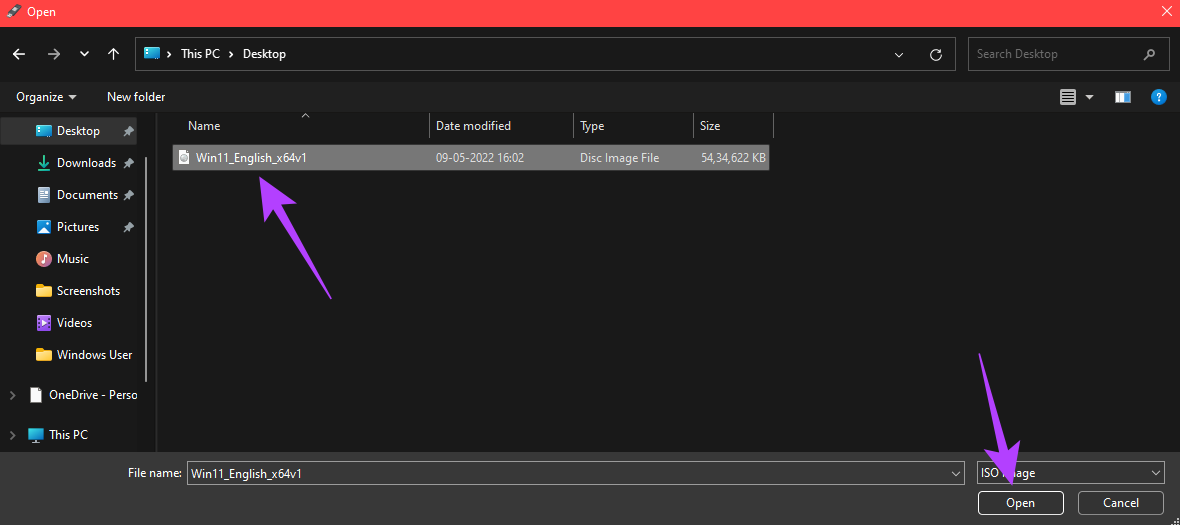
Passaggio 4: Nella sezione dell’opzione Immagine, seleziona”Installazione standard di Windows 11 (TPM 2.0 + avvio protetto)”se il tuo PC soddisfa questi due requisiti.
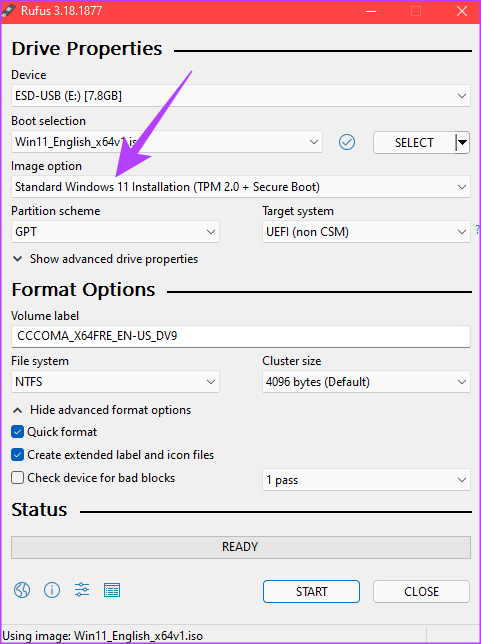
Se vuoi bypassare TPM e Secure Boot, seleziona”Installazione estesa di Windows 11 (no TPM 2.0/no Secure Boot).’Anche in questo caso, dovresti scegliere questa opzione solo se prevedi di installare Windows 11 su un computer con hardware meno recente e non supportato.
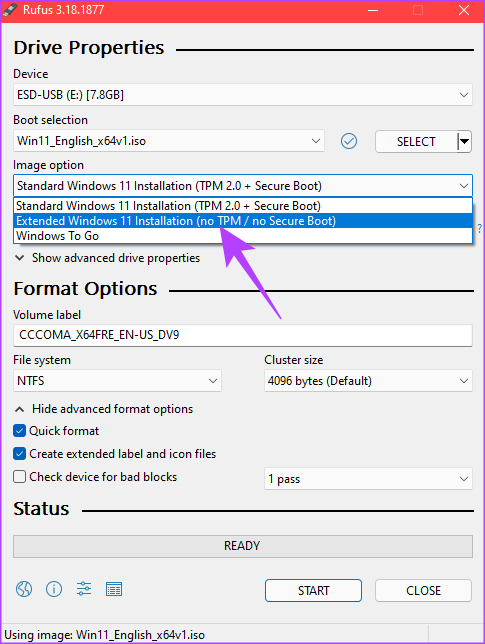
Passaggio 5: In Etichetta volume, puoi assegnare un nuovo nome come”Disco di installazione di Windows 11″. Dopo aver selezionato l’opzione richiesta, fai clic su Start.
Passaggio 6: Fai clic su OK quando richiesto.
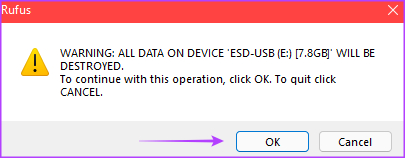
Passaggio 7: Attendere che il processo abbia inizio. Quando la barra di stato in basso diventa completamente verde, la tua USB avviabile di Windows 11 è pronta per l’uso.
Installa Windows 11 da un’unità USB sul tuo PC
A seconda dei tuoi requisiti, puoi scegliere in entrambi i modi per creare un’unità USB avviabile per Windows 11. Basta inserire l’unità USB nel PC e cambiare l’unità di avvio dal BIOS all’unità USB. Segui la procedura di installazione e avrai un’unità USB avviabile di Windows 11 pronta in pochissimo tempo.